设置路由器的网址打不开怎么办_路由器设置网址打不开
相关话题
我们在设置路由器的时候,都需要进入路由器设置网址,当碰到设置路由器的网址打不开的情况要怎么解决呢?下面是小编整理的设置路由器的网址打不开的解决方法,希望对您有所帮助!
设置路由器的网址打不开的解决方法一
首先要确定你的路由器是否是输入192.168.1.1;因为根据我的经验有的路由器需要输入192.168.1.1,还有的是别的;具体根据路由器的铭牌上标注的为准。



如果输入铭牌后面的路由器地址还是无法打开页面,或者输入账号和密码后仍然无法打开相关页面,那么此时很多人都会去PingIp地址,其实在我看来直接恢复出厂设置90%多的问题都能解决,不用费那个步骤,并且很多人都看不懂,也不知道啥意思。有的路由器是一个小圆孔(有的是一个Reset按键),用针堵进去几秒钟后,待电脑出现网络电脑已拔出即可。

如果进行了第二步骤,还是无法打开的话,不妨试试,给路由器断电5到10分钟,当然也可以断电后再重置路由器。

设置路由器的网址打不开的解决方法二
正确安装无线路由器。
电话线上网:需要准备2根较短的网线,一根网线用来连接无线路由器的WAN接口与ADSL Modem(猫);另一根网线用来连接无线路由器上的任意一个LAN(1/2/3/4)接口与计算机。

光钎上网:请准备2根网线,一根网线用来连接无线路由器的WAN接口与光猫的LAN接口;另一根网线用来连接无线路由器上的任意一个LAN(1/2/3/4)接口与电脑上的网线接口。

网线入户上网:请准备1根网线,先把宽带运营商提供的入户网线插在无线路由器的WAN接口;再把自己准备的网线,一头连接计算机,另一头连接到无线路由器上的任意一个LAN(1/2/3/4)接口。

正确设置电脑IP地址。
点击电脑左下角开始,找到控制面板并打开。

点击网络和Internet里的查看网络状态和任务。
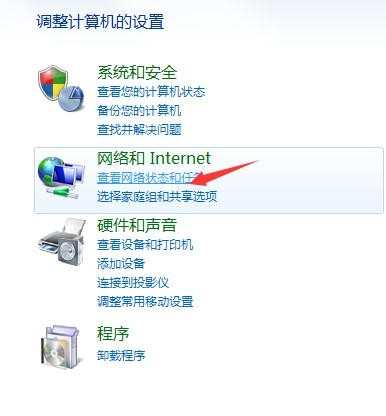
点击更改适配器设置。
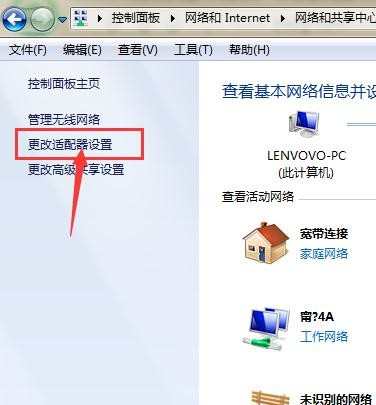
右击本地连接,选择属性。

选择Internet协议版本4(TCP/IPv4),并点击属性。
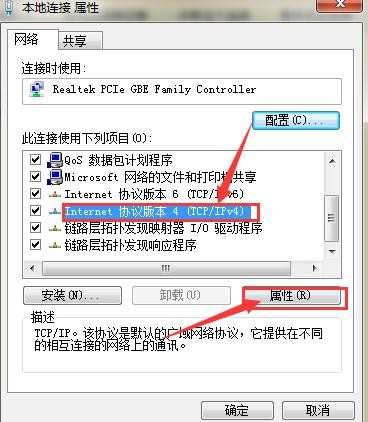
选择自动获得IP地址和自动获得DNS服务器地址,再点击确定。
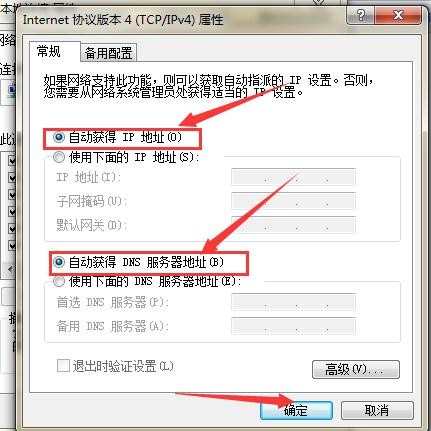
更换网线。
如果连接电脑与TP-Link路由器之间的网线有问题,也会造成在浏览器中输入设置网址后打不开;所以可以尝试更换一下连接电脑与路由器之间的网线。

设置路由器的网址打不开怎么办_路由器设置网址打不开的评论条评论